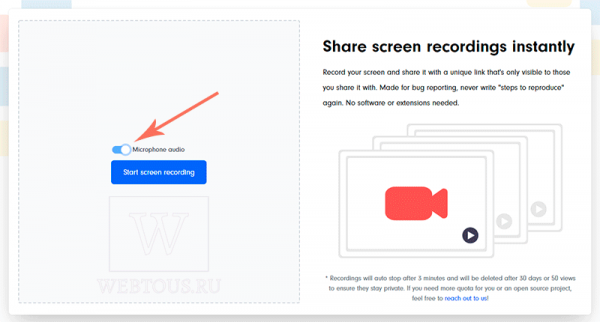Хотите сделать запись видео с экрана, но не хотите устанавливать никакого софта? На помощь как всегда придут онлайн сервисы. Для этой статьи я проанализировал более десятка различных сервисов и отобрал три лучших из них!
Параметры, которые учитывались при отборе:
- Можно использовать бесплатно и даже без регистрации (учетной записи).
- Не требуется установка никакого софта, плагинов либо расширений для браузера.
- Простой и удобный интерфейс.
При помощи перечисленных в статье сервисов вы можете делать запись экрана компьютера либо ноутбука, работающих на любой операционной системе, будь то Windows, Mac или Ubuntu. Всё что необходимо – это браузер. Запустили браузер — открыли сайт – начали запись. Всё очень просто!
1. ShareIt
Первый сервис, о котором я хочу рассказать, называется ShareIt. Работает элементарно, запись запускается буквально одним кликом мыши. Если совместно с видео вы хотите записывать и звук, переместите ползунок опции «Microphone audio» в крайнее правое положение, как показано на скриншоте:
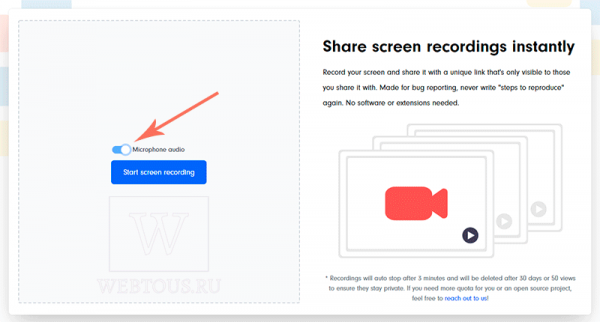
После того, как вы нажмете большую синюю кнопку «Start screen recording», в открывшемся окошке необходимо определить что именно вы хотите записывать:
- Весь экран целиком
- Окно какой-либо из запущенных на вашем пк программ.
- Содержимое любой вкладки браузера Хром.
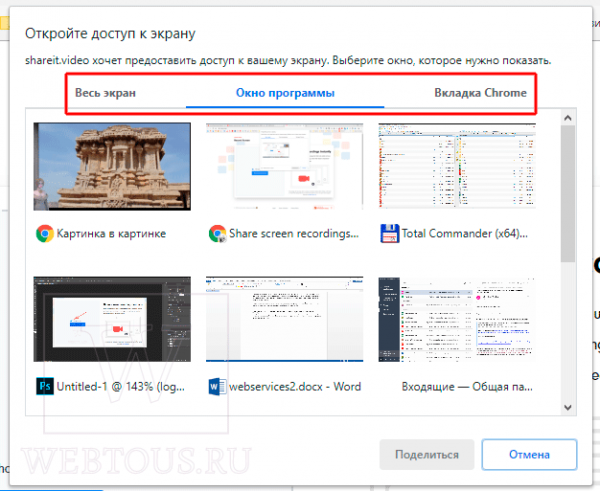
После окончания записи её можно просмотреть в видеоплеере, расположенном по центру экрана. Здесь же, чуть выше, будут доступны три опции:
- Загрузить видео на сервер и получить на него ссылку. Таким образом вы можете поделиться записью своего экрана с другим человеком.
- Начать новую запись.
- Скачать запись на ПК.
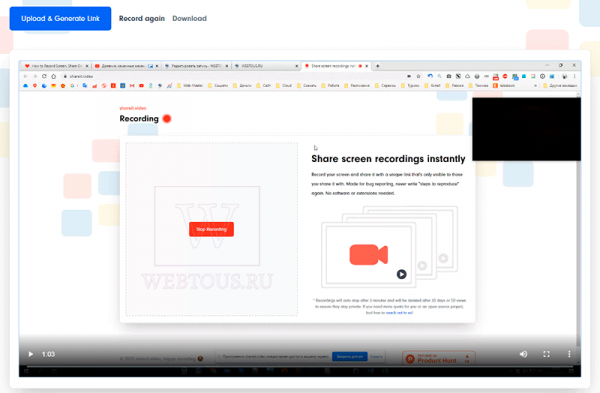
В правилах сервиса указано, что продолжительность видеозаписи ограничена 3 минутами, а сам файл будет удален с сервера спустя 30 дней либо после 50-ти его просмотров онлайн. Если вам необходимо расширить данные лимиты – просто обратитесь в техподдержку.
2. RecordScreen
Следующий сервис, помимо записи видео экрана со звуком, готов предложить еще параллельную запись с вебкамеры. Окошко вебкамеры можно произвольно расположить в любом месте экрана путем просто перетаскивания указателем мыши.
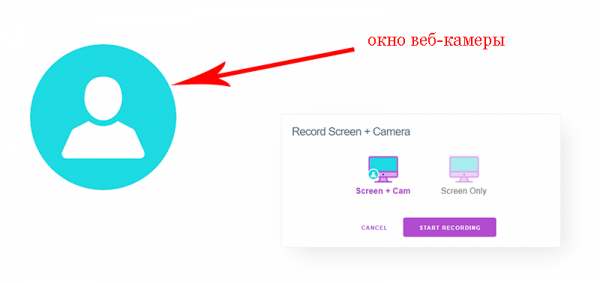
В остальном работает точно так же, как и предыдущий герой статьи: нажимаем кнопку «Record», определяем область записи. Полученную видеозапись можно скачать на свой ПК.
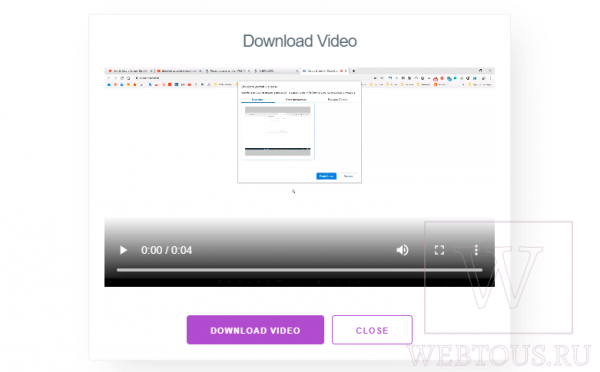
На сайте RecordScreen я не нашел упоминания о каких-либо ограничениях на продолжительность записи. Однако есть важная пометка, которая наверняка понравится сетевым параноикам: «все видео обрабатываются напрямую в браузере и не посылаются на наши сервера». А это значит, что конфиденциальность полностью сохранена.
Советую также ознакомиться:
- Movavi Screen Recorder Studio — программа записи экрана
- Boomstream — онлайн запись видеотрансляций
- COUB — поделиться видео онлайн
3. ScreenApp
Наконец третий сервис расположен по адресу https://screenapp.io/#/recorder. Третий, вовсе не означает, что он хуже двух предыдущих, ибо это не рейтинг, а простое перечисление. Кому-то он наверняка понравится даже больше, так как имеет хорошее описание и туториалы на своем сайте.
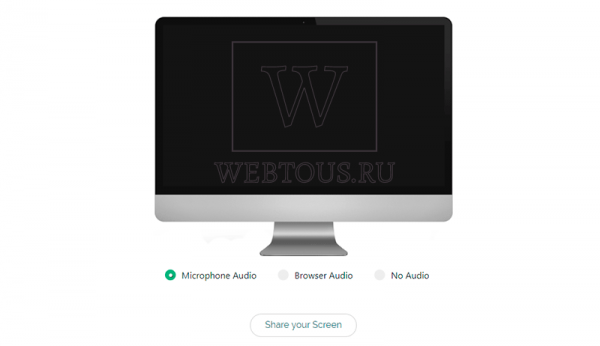
Для начала вам предлагают выбрать источник для записи звука:
- микрофон,
- браузер,
- без звука.
Далее, как и в двух предыдущих случаях, надо открыть доступ либо ко всему экрану, либо к окну программы или вкладке браузера. Чтобы начать запись, нажмите круглую красную кнопку «Start Recording».
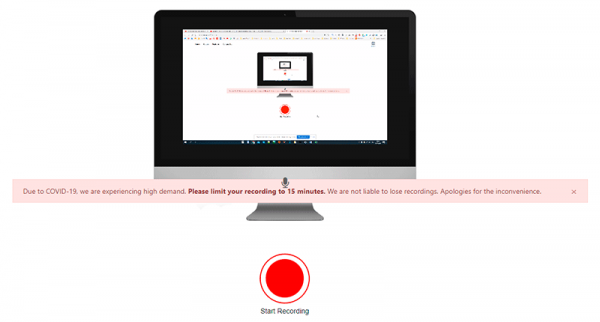
В настоящее время над ней отображается информация о том, что из-за COVID-19 сервис пользуется высоким спросом и испытывает нагрузку из-за числа пользователей. По этой причине разработчики убедительно просят огранить продолжительность одной видеозаписи 15-ю минутами. Само число записей не ограничено.
Полученное видео можно просмотреть, скачать на компьютер или ноутбук либо отправить на него ссылку друзьям (есть кнопки поделиться Facebook, Twitter, Linkedin).

Итог
Друзья, все перечисленные в статье онлайн сервисы отлично справляются со своей работой. Выбирайте тот, который больше соответствует вашим задачам и визуальным предпочтениям. Еще раз напомню, что все они абсолютно бесплатны, не требуют регистрации и работают прямо в браузере на любом ПК или ноутбуке.